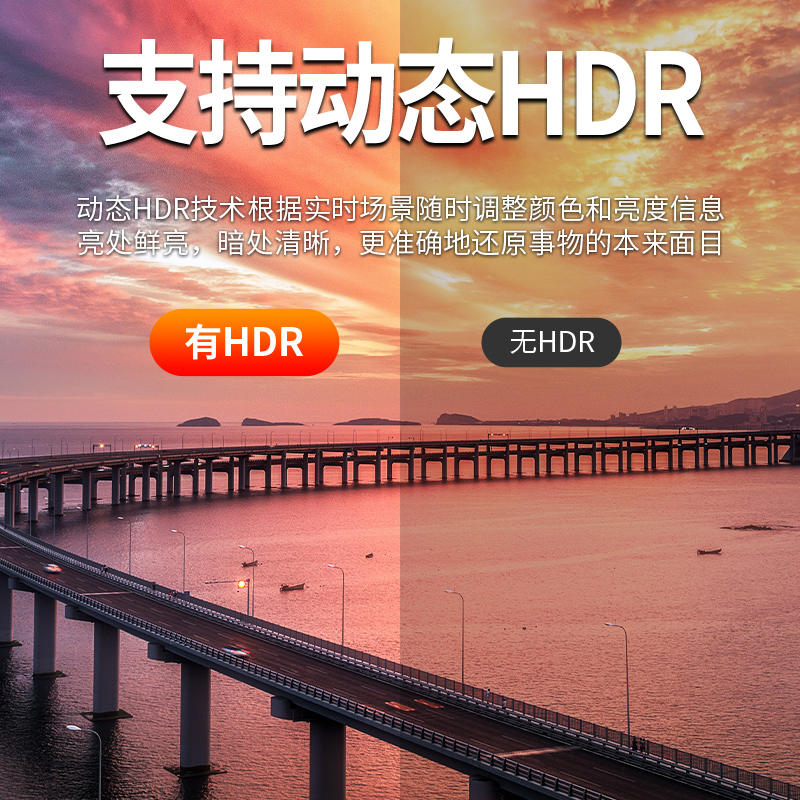
机顶盒连接电视信号源其实很简单!只需准备HDMI线或AV线,按照正确接口插入设备,调整电视输入模式即可完成设置。这篇超详细攻略带你轻松搞定!
机顶盒连接电视信号源真的这么难吗?别担心,手把手教你搞定! 第一步:检查硬件是否齐全在开始之前,请确保你已经准备好以下物品:一台机顶盒、一根高清传输线(通常是HDMI线,或者老式设备用的AV线/色差分量线),以及你的电视机。这些小配件可是关键哦!如果没有它们,就像开车没钥匙一样,根本没法启动~
第二步:将机顶盒与电视连接起来接下来就是重头戏啦!如果你用的是HDMI线,直接把一头插到机顶盒上的HDMI输出口,另一头插入电视的HDMI输入口。注意啦,不同电视可能有多个HDMI接口,比如“HDMI1”“HDMI2”,记得记清楚自己插的是哪个哦!如果使用AV线,则需要分别连接黄色(视频)、白色(左声道音频)和红色(右声道音频)插头到对应的接口上。千万别插错颜色,否则画面和声音可能会出问题哦!
第三步:调整电视输入源连接完成后,打开电视和机顶盒电源。然后按电视遥控器上的“输入源”按钮(通常标有“Source”或“Input”字样)。这时你会看到屏幕列出所有可用的输入选项,比如“HDMI1”“AV”等。选择刚才插入的那个接口,比如你用了HDMI线并插到了HDMI1,那就选“HDMI1”。哇塞,是不是瞬间看到机顶盒的画面了?
⚙️ 第四步:配置机顶盒网络和频道恭喜你成功进入机顶盒界面!不过别急着庆祝,还有最后一步——设置网络和扫描频道。大多数机顶盒支持Wi-Fi和有线网两种方式联网,推荐优先使用网线连接以保证稳定性。进入机顶盒的设置菜单,找到“网络设置”,按照提示连接家里的Wi-Fi或插入网线。联网后,记得运行自动搜索频道功能,这样就能发现所有可用的电视台啦!✨
小贴士:常见问题解答Q: 如果电视没有画面怎么办?
A: 别慌!先确认连线是否牢固,再检查电视输入源是否正确。如果还是不行,重启机顶盒试试。
Q: 音频正常但画面黑屏是什么原因?
A: 这可能是分辨率不匹配导致的。尝试进入机顶盒设置,调整输出分辨率至适合电视的参数,比如1080P或720P。
Q: 网络总是断开怎么办?
A: Wi-Fi信号不稳定可能是罪魁祸首!建议切换到5GHz频段,或者直接换用网线连接。
现在你已经掌握了机顶盒连接电视信号源的全过程啦!是不是比想象中简单得多呢?快拿起工具动手试试吧,让家里老旧的电视焕发新生,享受高清流畅的影视体验~
2025-09-12 07:01:00
2025-09-12 07:00:58
2025-09-12 07:00:57
2025-09-12 07:00:56
2025-09-12 07:00:55